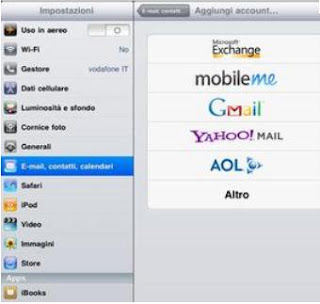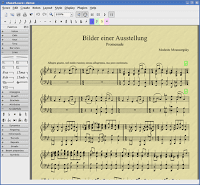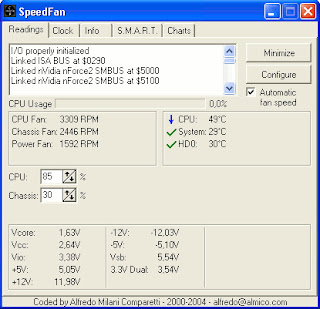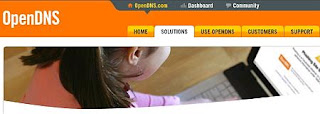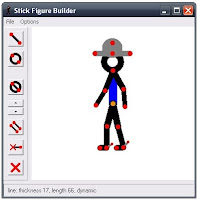ARCHIVIAZIONE DATI ONLINE GRATIS
Chi possiede uno spazio hosting perchè ha un sito web, sa di poterlo utilizzare anche per archiviare dati, files, documenti, video, foto, ecc..., che non riguardano il sito. Un vero e proprio hard disk virtuale che però non può utilizzare chi non ha uno spazio hosting. Ecco che per archiviare dati online gratis ci viene in aiuto ADRIVE (servizio di storage and backup). Un servizio che mette a disposizione, gratuitamente, uno spazio di 50 Giga per l'archiviazione di dati. L'offerta basic è gia molto buona, poi ci sono altre offerte di dischi virtuali a pagamento con funzioni maggiori.
L'archiviazione di dati online gratis attraverso ADRIVE è molto semplice con un pannello utente facile ed efficace da utilizzare. Certo non possiamo pensare di memorizzare in questo spazio di 50 Giga una serie di film, perchè non basterebbe per la versione basic ma salvare dati importanti, si. Con ADRIVE c'è la possibilità di integrare il servizio come CLOUD COMPUTING.
Ma vediamo cosa si può fare con ADRIVE :
- Condivisione di film, foto, musica, documenti.
- Accesso riservato o aperto a terzi.
- Possibilità di far modificare documenti da altri.
- Visualizzazione di files, foto, ecc.. per tutti o per alcuni.
- Memorizzazione classica con l'uso di cartelle.

Avete capito bene. L'archiviazione di dati online gratis tramite ADRIVE, permette di autorizzare l'accesso ai nostri files a terzi, se noi lo vogliamo. Addirittura possiamo permettere il dowload di un documento, la sua modifica ed un suo successivo upload. Certamente io consiglio sempre di farsi sempre una copia su disco esterno o disco CD, DVD e di non caricare, su spazi come questo disco rigido virtuale, files e documenti con dati strettamente riservati (magari password di accesso ad accounts bancari).
Per la comparazione dei vari servizi offerti : basic, premium e signature, guardate la tabella di comparazione qui.
SITO ADRIVE QUI
Iscrivetevi al mio FEED RSS o alla mia NEWSLETTER e rimarrete sempre aggiornati in tempo reale sugli articoli più recenti scritti nel mio blog.
Ciao e a presto da Programmi gratis per Pc.